1. AI nhập vai là gì?
- AI nhập vai (AI Roleplay) là tính năng giúp bạn luyện kỹ năng nói tiếng Anh một cách tự nhiên và thú vị thông qua các tình huống hội thoại nhập vai với AI như: Phỏng vấn xin việc, Thuyết trình, Họp nhóm, Đàm phán với đối tác, Hỏi đường, Nói chuyện với con,... và hàng trăm tình huống khác. Bạn sẽ được trò chuyện như đang tham gia một cuộc đối thoại thực sự, có gợi ý, nhận xét và cả tính năng chấm chữa câu trả lời!
- AI nhập vai nằm trong thế giới luyện nói tiếng Anh cùng AI, được cá nhân hóa dựa trên thông tin và mục tiêu học tập của bạn.
2. Ai có thể sử dụng tính năng AI nhập vai?
Tính năng AI nhập vai phù hợp với:
- Người mới học muốn rèn luyện phát âm.
- Người học trung cấp/trình độ cao muốn nâng cao phản xạ giao tiếp.
- Người muốn luyện nói theo tình huống thực tế (mua sắm, phỏng vấn, du lịch,…).
✨ Tính năng này nằm trong quyền lợi của gói eJOY Pro Plus. Trong giai đoạn thử nghiệm, người dùng gói Pro Dict và Pro Voca cũng có thể trải nghiệm tính năng này (sử dụng sẽ trừ vào lượt query AI).
3. Làm sao để bắt đầu sử dụng AI nhập vai?
(1) Mở ứng dụng eJOY English và vào mục Practice và chọn tính năng AI nhập vai.
(2) Chọn Nhập thông tin cá nhân
(3) Bắt đâu nhập các thông tin của bạn để eJOY tạo lộ trình phù hợp.
(4) Chọn một tình huống hội thoại bạn thích và bắt đầu trò chuyện.
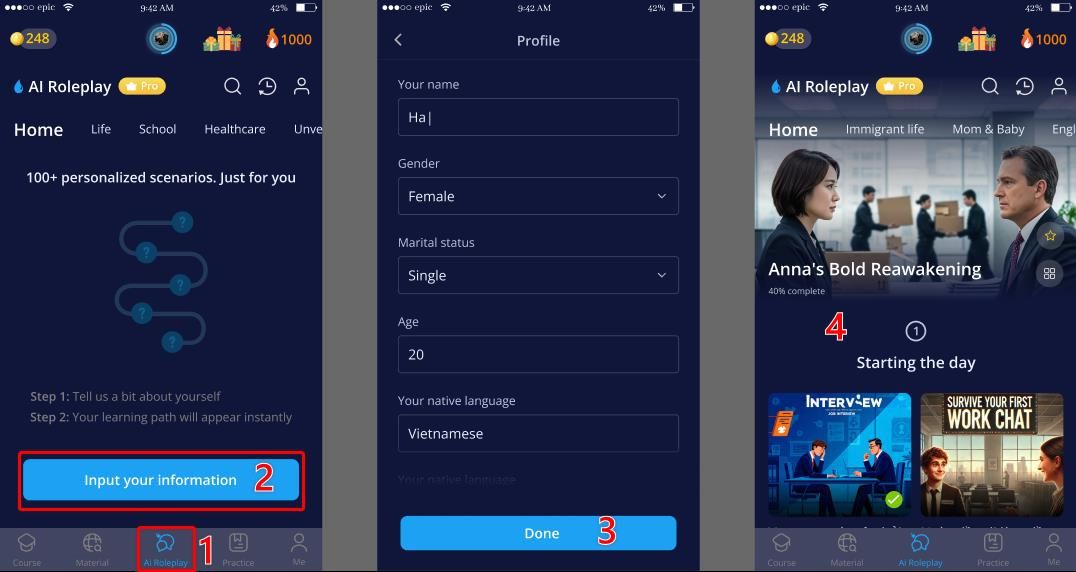
4. Cách luyện nói hiệu quả với từng tình huống?
- Trước khi bắt đầu, đọc giới thiệu để hiểu bối cảnh tình huống.
- Xem qua nhiệm vụ: Mỗi tình huống có các nhiệm vụ nhỏ giúp bạn từng bước hoàn thành cuộc hội thoại. Bạn cần hoàn thành các nhiệm vụ theo thứ tự. Ngoài ra còn có gợi ý cách hoàn thành nhiệm vụ.

- Đọc lời dẫn & câu thoại của AI: Lời dẫn bằng tiếng Anh sẽ được dịch tự động nếu bạn ở chế độ Beginner.
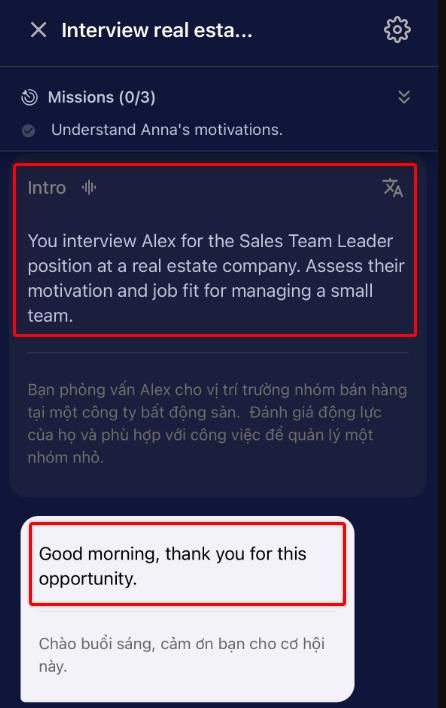
- Nếu không hiểu AI nói gì, bạn có thể:
+ Tra từng từ trong hội thoại: Nếu bạn chưa hiểu 1 vài từ thì ấn kính lúp để tra nghĩa từ vựng.

+ Bấm biểu tượng dịch để dịch cả câu:
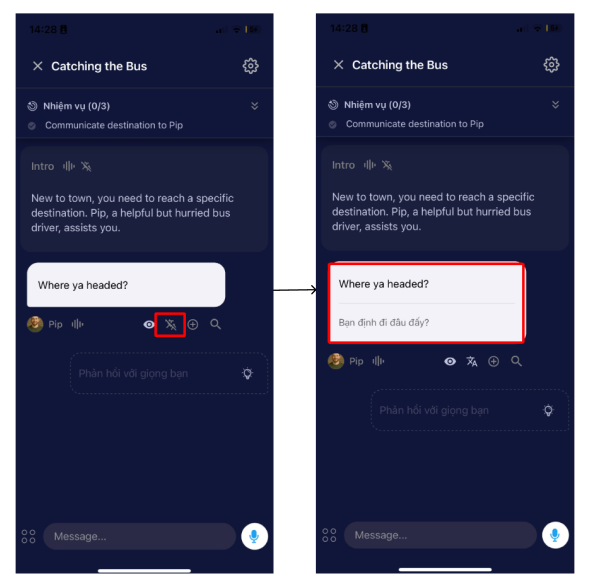
- Nếu không biết cách trả lời thế nào, bạn có thể:
+ Xem gợi ý: Hệ thống sẽ tự động gợi ý câu trả lời sau vài giây. Bạn cũng có thể bật/tắt gợi ý bằng icon bóng đèn, bấm icon loa để nghe audio, bấm icon dịch để dịch gợi ý. Ngoài ra còn có thể bấm nút mũi tên hoặc quẹt sang trái phải để xem các gợi ý khác.
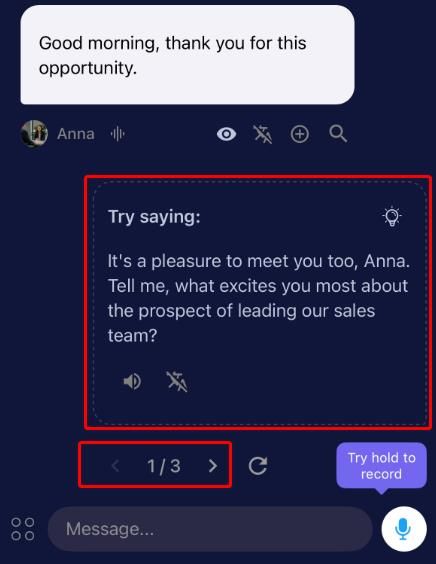
+ Sử dụng tính năng AI rewrite: Gõ câu trả lời của bạn vào ô bằng tiếng Anh hoặc tiếng mẹ đẻ và bấm AI rewrite. AI sẽ giúp bạn viết lại câu đúng và tự nhiên hơn bằng tiếng Anh.
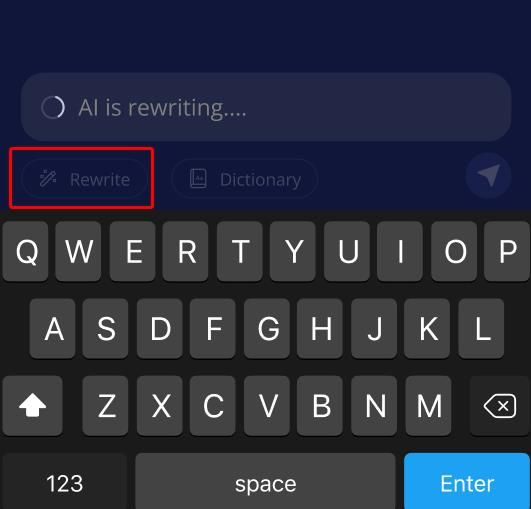
- Nếu bạn muốn lưu câu trả lời của AI lại để ôn luyện theo thì hãy bấm biểu tượng dấu cộng để lưu vào sổ từ.
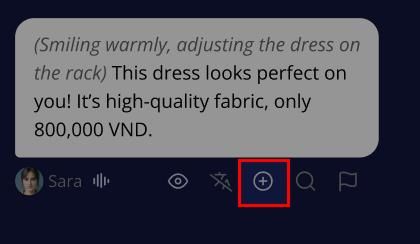
5. Các cách trả lời
- Cách 1: Bấm biểu tượng mic lần 1 để bắt đầu nói, bấm vào đó lần 2 để kết thúc và gửi câu trả lời.
- Cách 2: Bấm và giữ biểu tượng mic để nói, thả tay ra khi đã nói xong.
- Cách 3: Gõ chữ vào ô chat như khi nhắn tin bình thường.
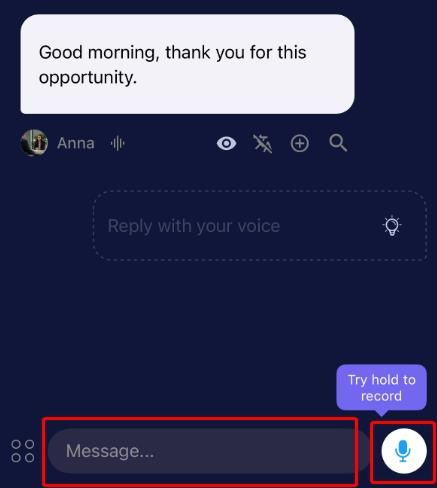
6. Khi nào thì được xem nhận xét?
- Khi vừa nói xong: Nếu bạn cài đặt tự động hiện sửa lỗi, sau khi bạn gửi câu trả lời, dấu hoa thị xanh sẽ hiện bên cạnh câu của bạn. Bấm vào dấu hoa thị sẽ hiện nhận xét và sửa câu.
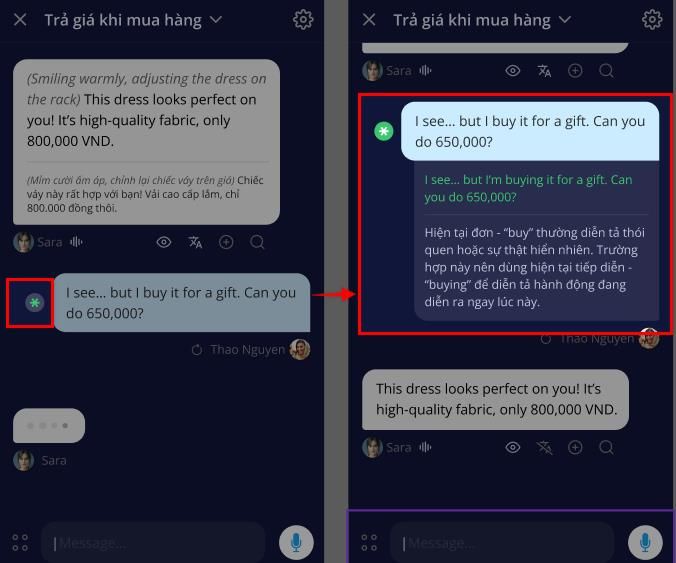
- Khi kết thúc hội thoại:
AI sẽ đưa ra phản hồi tổng thể cho buổi hội thoại, gợi ý cách nói đúng và tự nhiên hơn. Bạn cũng có thể lưu lại câu gợi ý để ôn tập sau.

7. Làm sao để cá nhân hóa cuộc hội thoại với AI?
7.1. Hãy cập nhật hồ sơ cá nhân của bạn để AI hiểu bạn hơn!
- Nhấn vào icon cây bút trong màn hình mô tả tình huống, hoặc
- Nhấn vào icon profile (góc phải) trong màn hình chọn tình huống.
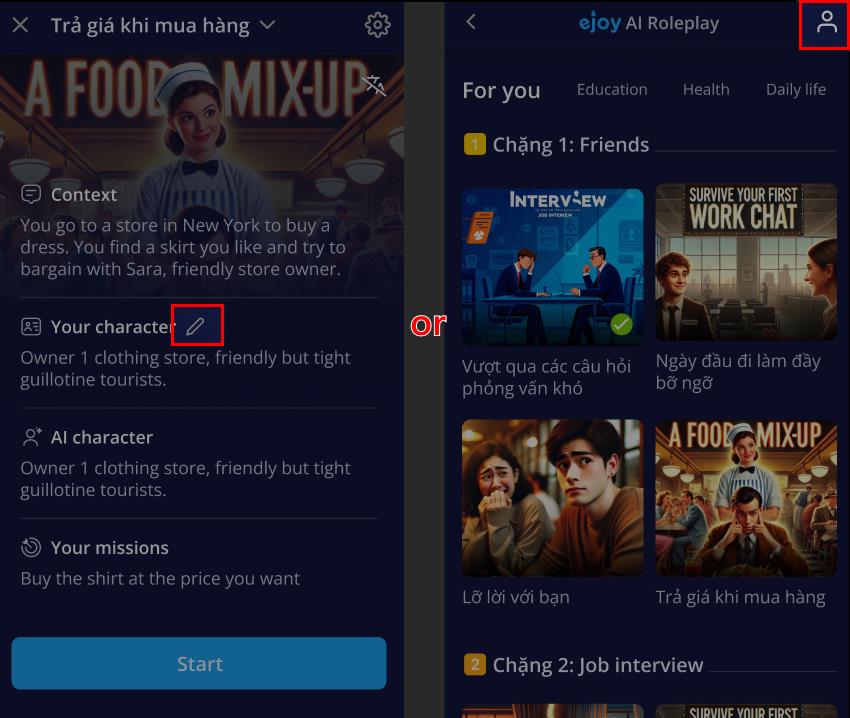
Điền các thông tin như tên, giới tính, tuổi, trình độ tiếng Anh, nghề nghiệp, sở thích,... để AI có thể trò chuyện tự nhiên và gần gũi hơn.
📌 Lưu ý: Các trường bắt buộc như Tên, Giới tính, Tuổi, Trình độ tiếng Anh phải được điền đầy đủ.
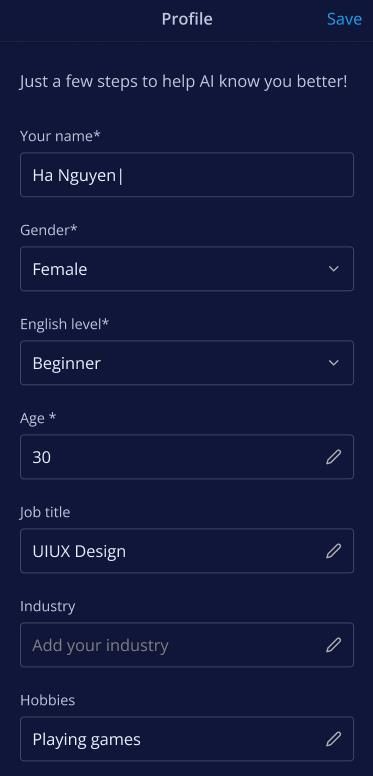
7.2 Tùy chỉnh trải nghiệm với Settings
👉 Bạn hoàn toàn có thể bật/tắt từng thành phần hiển thị (hình ảnh, lời thoại, gợi ý, v.v.) để tập trung vào kỹ năng bạn muốn rèn luyện.
Chỉ cần nhấn vào biểu tượng Settings (Cài đặt) ở góc trên bên phải màn hình buổi hội thoại, bạn sẽ thấy các tuỳ chọn.
Mục cài đặt được chia làm 4 phần.
Phần 1: Các cài đặt chung
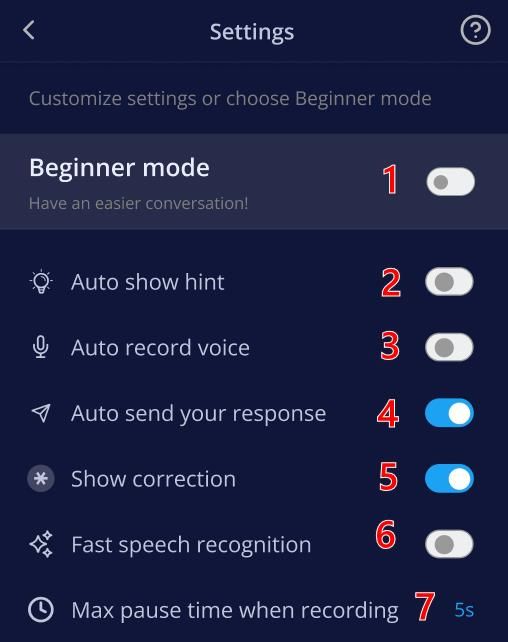
(1) Beginner mode (Chế độ cho người mới bắt đầu): Khi bạn bật nút này lên thì các nút bên dưới sẽ tự điều chỉnh bật/tắt theo chế độ đơn giản hóa, giúp người mới dễ hiểu và dễ tương tác.
(2) Auto show hint (Tự động hiện gợi ý): Tự động hiển thị gợi ý câu nói tiếp theo khi trò chuyện với AI.
(3) Auto record voice (Tự động ghi âm): Tự động ghi âm giọng nói của bạn ngay khi vào màn hình hội thoại, không cần nhấn nút ghi âm.
(4) Auto send your response (Tự động gửi phản hồi): Sau khi bạn nói xong, hệ thống sẽ tự động gửi câu trả lời mà không cần xác nhận lại.
(5) Show correction (Hiển thị chỉnh sửa): Hiển thị hoa thị xanh, chính là phần chỉnh sửa lỗi sai và gợi ý cách nói phù hợp hơn cho câu trả lời của bạn, giúp bạn học từ lỗi sai.
(6) Fast speech recognition (Nhận diện nhanh giọng nói): Tăng tốc độ nhận diện giọng nói để phản hồi nhanh hơn (có thể ảnh hưởng độ chính xác).
(7) Max pause time when recording (Thời gian nghỉ tối đa khi ghi âm): Bạn có thể lựa chọn các mố từ 3s đến 10s – Nếu bạn ngừng nói quá thời gian này, hệ thống sẽ tự động ngừng ghi âm và gửi câu trả lời.
Phần 2: Cài đặt liên quan đến Dịch thuật
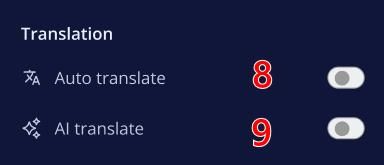
(8) Auto translate (Tự động dịch): Tự động dịch câu trả lời của AI sang ngôn ngữ của bạn.
(9) AI translate (AI dịch): Cho phép dịch câu trả lời của bạn/gợi ý/giới thiệu/lời dẫn chuyện bằng AI thay vì dịch bằng Google như bình thường.
Phần 3: Cài đặt cho phần phản hồi của nhân vật AI
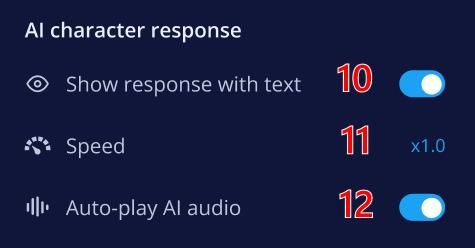
(10) Show response with text (Hiện phản hồi AI văn bản): Hiển thị câu trả lời của AI bằng văn bản trên màn hình.
(11) Speed (Tốc độ): Tốc độ phát giọng nói của AI – bạn có thể chỉnh nhanh/chậm tuỳ ý.
(12) Auto-play AI audio (Tự động phát tiếng nhân vật AI): Tự động phát giọng nói của AI khi nhận được câu trả lời, không cần nhấn nút phát.
Phần 4: Các cài đặt cho Lời kể chuyện
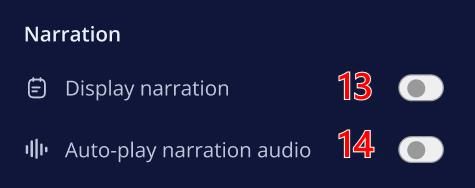
(13) Display narration (Hiện lời kể chuyện): Hiển thị phần tường thuật (giới thiệu tình huống hoặc bối cảnh hội thoại).
(14) Auto-play narration audio (Tự động đọc dẫn chuyện): Tự động phát âm thanh tường thuật khi bắt đầu một tình huống mới.
8. Làm gì khi gặp lỗi?
Nếu gặp lỗi như:
- Micro không hoạt động: Kiểm tra quyền truy cập micro trong cài đặt điện thoại.
- Không nhận diện giọng nói: Nói rõ ràng hơn và đảm bảo môi trường không có tiếng ồn.
- AI không phản hồi: Thoát khỏi hội thoại và chọn lại tình huống.
- AI phản hồi không đúng hoặc không hay: Bấm vào biểu tượng lá cờ bên dưới câu và để lại ý kiến của bạn.
- Ứng dụng bị treo: Khởi động lại ứng dụng hoặc kiểm tra phiên bản mới nhất trên App Store/Google Play.
Nếu vẫn gặp sự cố, bạn có thể nhắn tin với đội ngũ hỗ trợ của eJOY qua Fanpage, Zalo, hoặc nhóm Zalo nhé!
🧩 Mẹo nhỏ cho bạn
- Dành ít nhất 10 phút mỗi ngày để luyện nói bằng AI Roleplay – càng đều đặn, phản xạ của bạn sẽ càng tốt!
- Thử nhiều tình huống khác nhau để làm quen với các mẫu câu đa dạng.
- Đừng ngại sai – AI sẽ giúp bạn sửa!
